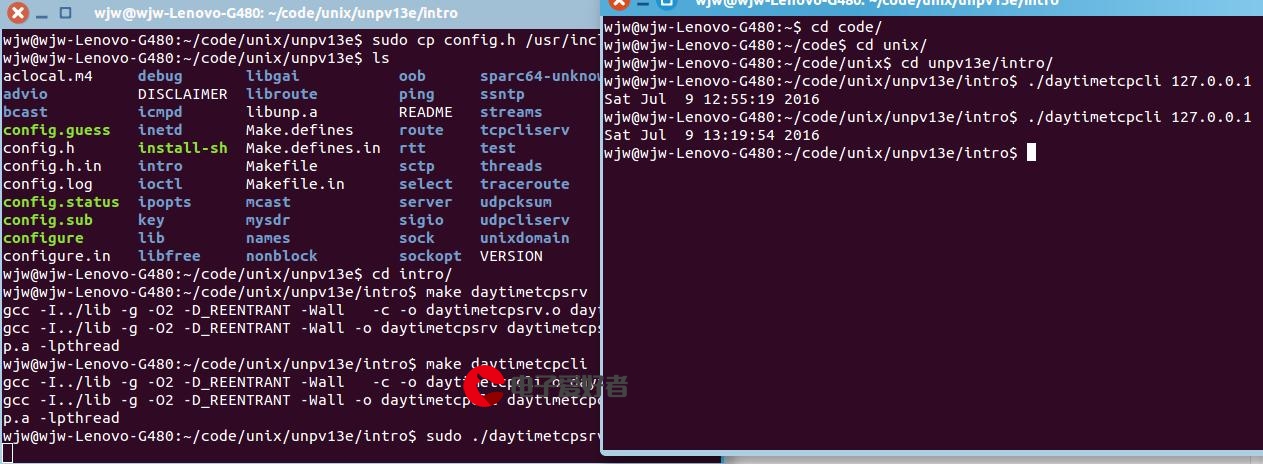 最优结果进行涂色的方法"/>
最优结果进行涂色的方法"/>
对实验数据最优结果进行涂色的方法
前言
最近做实验要对模型进行对比分析,例如对不同的方法或者不同的模型获得的实验结果进行分析,将数据表格中不同的方法或模型在同一数据集上的同一指标最优值进行涂色(加粗、下划线等)。
(注意一定一定一定不要再csv表格上涂色,再打开文件就没了)
举个例子,要将以下表格进行填涂:
以ACSF1数据集为例,要将四种方法在指标ACC上最优值进行填充颜色,如:
方法1:
注:对数据操作之前,一定要确保不是csv格式的文件!!!
常用的方法就是瞪眼法,顾名思义,就是人工看哪个指标好,然后对其进行填涂;当然也可使用excel中的MAX函数求出最大值,然后再去找最大值进行涂色,如下图:
如果数据集少或者指标少倒还好,像上图中对那么多数据进行比较或寻找的话,着实很费眼。
方法2:
利用excel表格中的条件功能即可快速完成颜色填充
具体步骤:
- 将每种方法或模型需要比较的指标的列复制到表格下方,如图:
注:只要数字,不要把指标名或者其他东西复制过来了
-
框住你刚才复制过来的数据,即要比较的区域
-
依次点击 条件格式 -> 新建规则
-
选择 使用公式确定要设置格式的单元格
-
输入公式:
=B76=MAX($B76:$E76)
注:其中B,E选中区域的左列号和右列号,76对应选中区域的第一行的行号,如图箭头所指:
-
依次点击 格式 -> 图案 ,选择你要的颜色
,确定
-
再次点击确定之后,就可以看到填色完成了!
-
但是不能直接将数据复制粘贴回原表格中,因为条件格式规则只作用在你刚才选中的区域上,在其他区域是不行的。这时可以新建一个word表格,将填好颜色的数据复制进去,如图:
然后粘贴回原区域中(或者其他地方)
-
为了不影响表格,将之前建立的条件规则删除掉,依次点击 条件格式->清除规则->清除整个工作表的规则
-
将每一列数据黏贴回原表格中,如图:
-
其他指标的比较,按照上述1-9步骤循环进行即可
更多推荐
对实验数据最优结果进行涂色的方法












发布评论